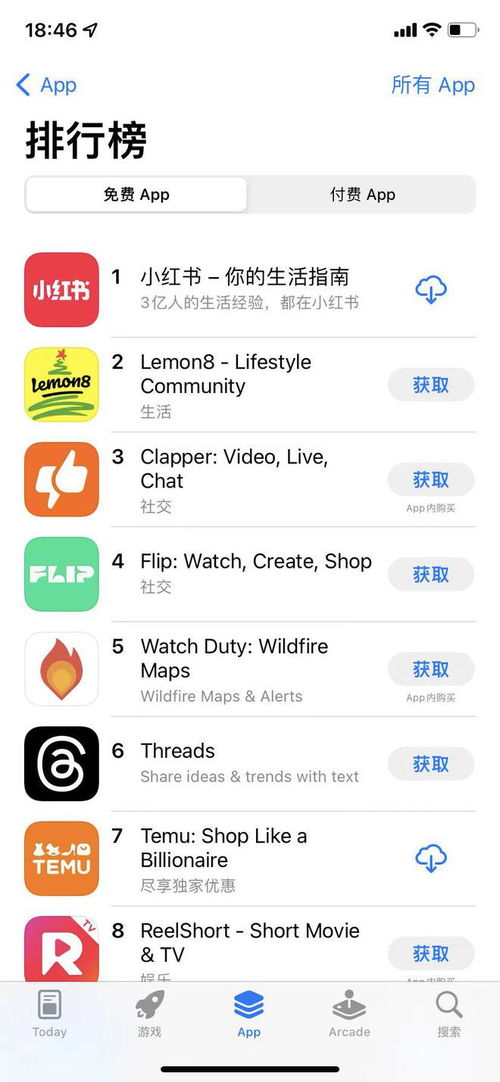Ae转换顶点工具位置及使用方法
在adobe after effects(简称ae)这一强大的视觉特效与动画软件中,隐藏着许多能够帮助我们创造出令人惊叹作品的秘密武器。其中,“转换顶点工具”就是这样一个常常被低估却极具潜力的工具。它不仅能够帮助我们调整形状的细节,还能在创造复杂图形时提供极大的灵活性。今天,就让我们一起揭开“转换顶点工具”的神秘面纱,全方位解析它的位置及使用方法,让它在你的创作之路上大放异彩。
一、转换顶点工具的位置
首先,让我们来找到这个宝藏工具的位置。在ae界面中,当你打开或创建一个新项目后,可以在工具栏中找到“钢笔工具”。这个工具组中包含了一系列与路径编辑相关的子工具,而“转换顶点工具”就藏身于此。具体来说,你可以通过以下几种方式快速调用它:
1. 直接选择:在工具栏中,钢笔工具旁边通常会有一个小三角形,点击它可以展开子工具菜单,从中直接选择“转换顶点工具”。
2. 快捷键切换:如果你已经在使用钢笔工具,那么按住alt(mac上是option)键,并将鼠标悬停在某个锚点上,此时钢笔工具会自动切换为转换顶点工具。这种即时切换的方式非常高效,尤其适合在快速编辑路径时使用。

二、转换顶点工具的功能
转换顶点工具的核心功能在于它能够调整路径上锚点的手柄,从而改变形状的曲率和方向。具体来说,它主要有两大用途:
1. 拉出手柄调整形状:
当你选中一个由钢笔工具绘制的形状后,使用转换顶点工具将鼠标悬停在某个锚点上,直到鼠标指针变成v字形。此时,点击并拖动鼠标,即可拉出或调整该锚点的手柄。随着手柄的拉伸,你会看到形状随之发生明显的变化。这一功能特别适合用于微调曲线的平滑度和角度,让形状更加符合你的设计需求。
2. 钝角与尖角的互换:
转换顶点工具的另一个强大之处在于它能够轻松地在钝角和尖角之间进行转换。例如,如果你用钢笔工具绘制了一个尖角形状,然后选中该尖角的锚点并使用转换顶点工具点击它,你会发现尖角瞬间变成了钝角(反之亦然)。这一功能在创建复杂多边形或调整图形轮廓时特别有用,能够让你快速实现想要的视觉效果。
三、实战应用技巧
为了充分发挥转换顶点工具的作用,以下是一些实战应用技巧供你参考:
- 结合钢笔工具使用:在绘制形状时,可以先用钢笔工具勾勒出大致轮廓,然后再使用转换顶点工具进行细节调整。这样既能保证形状的准确性,又能提高编辑效率。
- 利用快捷键加速操作:除了直接选择转换顶点工具外,还可以通过快捷键(如alt+点击锚点)快速切换至该工具进行编辑。这有助于减少鼠标移动和点击次数,提升工作效率。
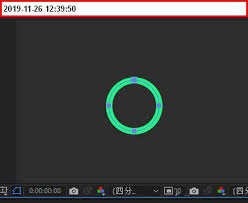
- 观察鼠标指针变化:在使用转换顶点工具时,注意观察鼠标指针的变化。当指针变成v字形时表示可以拖动手柄;而当指针变成其他形状(如箭头)时,则可能表示当前处于其他操作模式。
转换顶点工具虽然看似简单,但在adobe after effects中却扮演着不可或缺的角色。它不仅能够帮助我们精确调整形状的细节和轮廓,还能在创作复杂图形时提供极大的灵活性和便捷性。通过掌握其位置和使用方法,并结合实战应用技巧进行练习和实践,相信你一定能够在ae的创作之路上走得更远、更高、更强。现在就开始行动吧!让你的创意在after effects的舞台上尽情绽放!